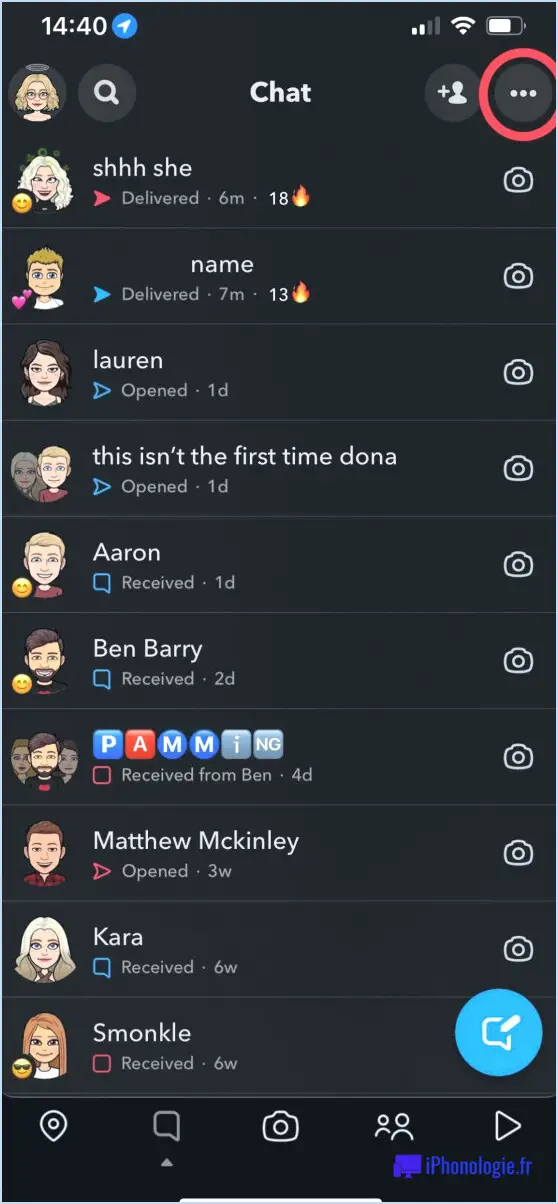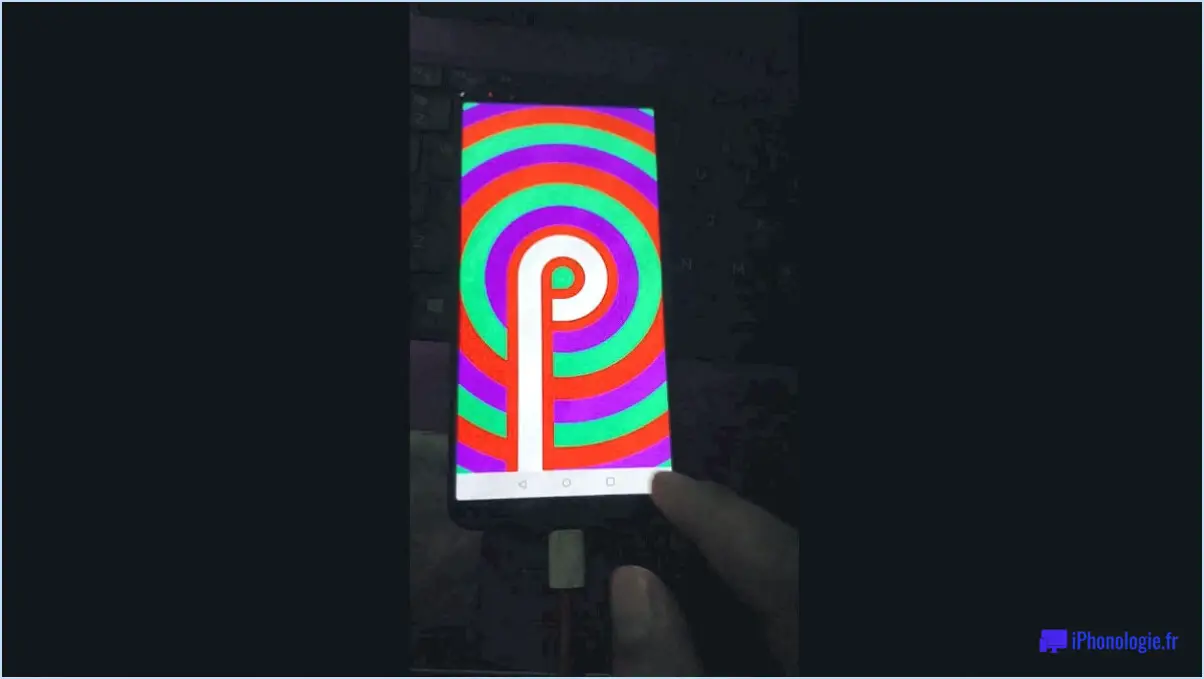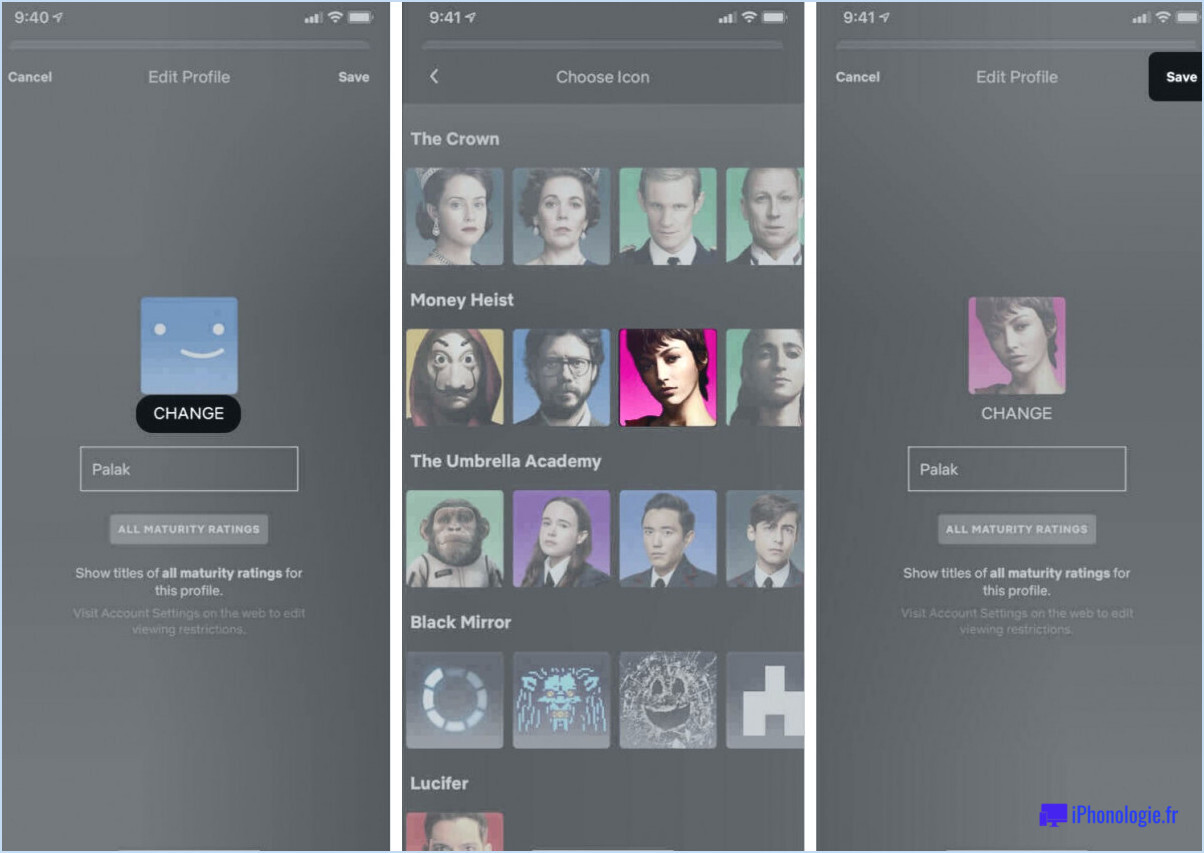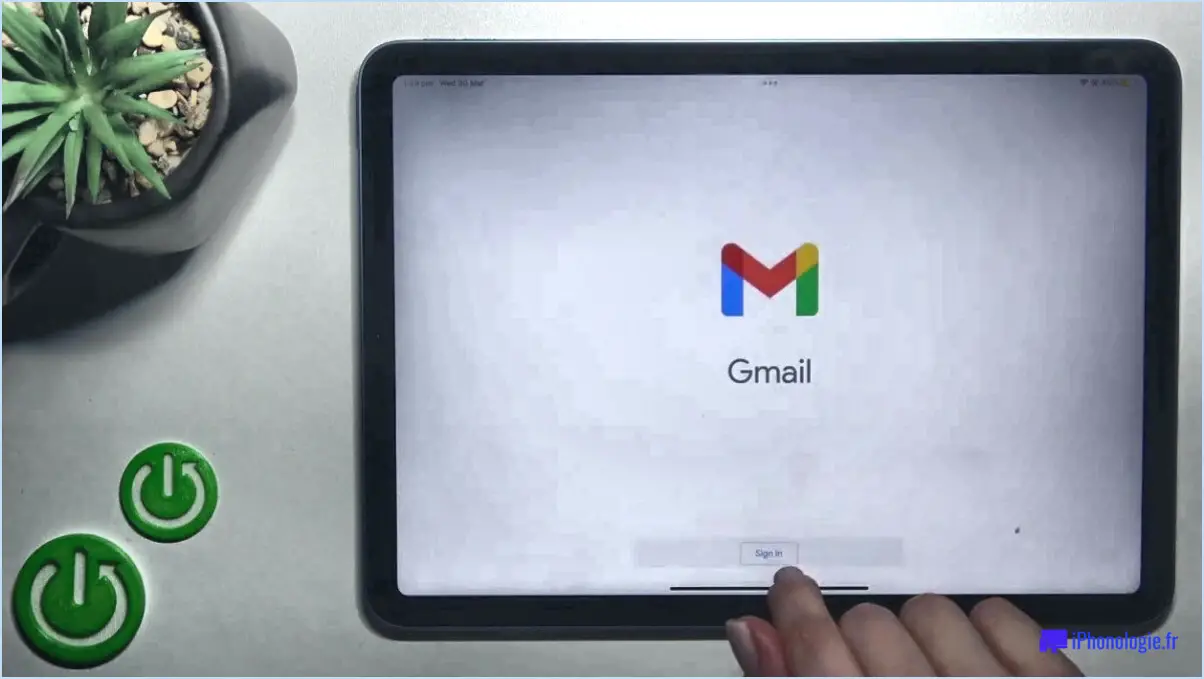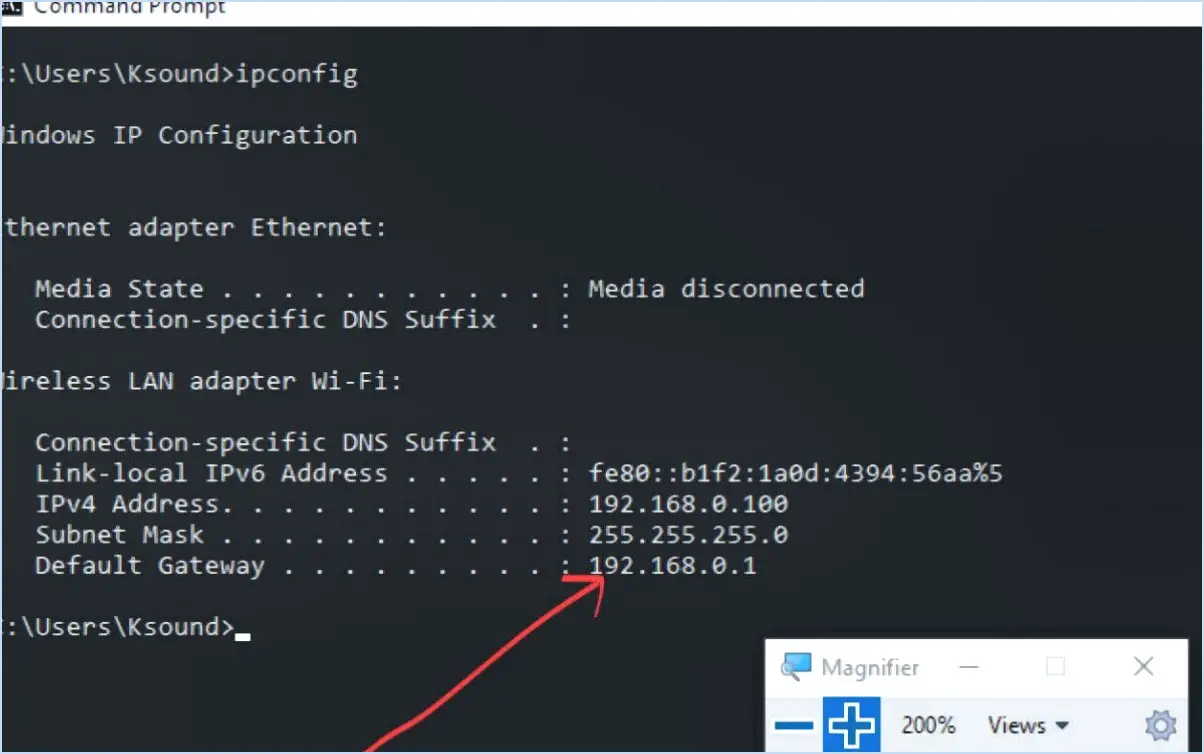Comment activer le débogage USB dans un téléphone verrouillé?

A activer le débogage USB dans un téléphone verrouillé il existe plusieurs méthodes que vous pouvez essayer :
- Approche par application tierce:
Utilisez une application tierce réputée conçue pour contourner les écrans de verrouillage. Ces applications doivent souvent être installées à l'aide d'une carte SD ou d'un autre moyen externe. Grâce à ces applications, vous pouvez accéder aux paramètres de l'appareil, y compris au débogage USB. N'oubliez pas de choisir une application fiable provenant de sources sûres afin de garantir la sécurité et la confidentialité des données.
- Méthode d'accès par ordinateur:
Si le téléphone verrouillé dispose d'un espace de stockage amovible ou peut être connecté à un ordinateur via un câble USB, vous pouvez essayer cette méthode :
a. Connectez le téléphone verrouillé à un ordinateur à l'aide d'un câble USB.
b. Sur l'ordinateur, accédez à l'utilitaire Android Debug Bridge (ADB).
c. Installez ADB sur votre ordinateur si ce n'est pas déjà fait.
d. Ouvrez une invite de commande ou une fenêtre de terminal sur votre ordinateur.
e. Saisissez la commande "adb devices" pour vérifier si votre appareil est reconnu.
f. S'il est reconnu, entrez "adb shell" pour accéder à l'interface de ligne de commande du périphérique.
g. Pour activer le débogage USB, entrez la commande "settings put global development_settings_enabled 1" et appuyez sur Entrée.
h. Vous pouvez maintenant déconnecter le téléphone et vérifier si le débogage USB est activé.
Veuillez noter que ces méthodes peuvent comporter des risques et que leur réussite peut varier en fonction du modèle de l'appareil, de la version du logiciel et des mesures de sécurité en place. En outre, toute tentative de contournement des fonctions de sécurité peut annuler les garanties ou violer les conditions d'utilisation.
Il est essentiel de faire preuve de prudence lors de l'utilisation d'applications tierces et de s'assurer que l'on respecte les considérations légales et éthiques. Donnez toujours la priorité à la confidentialité des données et suivez les meilleures pratiques pour sécuriser votre appareil.
Puis-je activer le débogage USB à l'aide d'ADB?
Oui, vous pouvez le faire. activer le débogage USB à l'aide de l'option outil ADB. Pour ce faire, vous devez installer le SDK Android et suivre les étapes suivantes :
- Ouvrez la fenêtre Gestionnaire SDK Android en cliquant sur l'icône Menu Outils et en sélectionnant Gestionnaire SDK.
- Cliquez sur l'icône Ajouter et sélectionnez Android 4.4 (API niveau 19) ou une version ultérieure dans la liste des plates-formes.
- Cliquez sur l'icône Installer et suivez les instructions pour installer les outils nécessaires.
Comment activer le débogage USB en mode récupération?
Pour activer le débogage USB, procédez comme suit le débogage USB en mode récupération, procédez comme suit :
- Exécutez la commande :
adb reboot recoverypour passer en mode de récupération. - En mode de récupération, naviguez jusqu'à Options du développeur.
- Choisissez Débogage USB dans le menu.
Cela permet d'accéder au débogage USB en mode de récupération.
Comment activer le débogage USB sur android à distance?
Pour activer le débogage USB sur Android à distance, suivez les étapes suivantes :
- Connectez votre appareil Android à votre ordinateur à l'aide d'un câble USB.
- Ouvrez le gestionnaire de périphériques Android sur votre ordinateur.
- Sous l'onglet "Appareils", sélectionnez l'appareil que vous souhaitez déboguer et cliquez sur "Propriétés".
- Dans l'onglet "Général", cochez la case en regard de "Activer le débogage USB" sous "Débogage USB".
Vous pouvez également utiliser les commandes ADB pour activer le débogage USB à distance.
Comment déboguer mon téléphone à partir de mon ordinateur?
A déboguer votre téléphone depuis votre ordinateur vous avez plusieurs options à votre disposition. Premièrement, utilisez un outil de débogage USB comme ADB ou Fastboot. Ces outils vous permettent d'interagir avec votre appareil Android via une connexion USB, ce qui vous permet d'exécuter des commandes, d'accéder aux journaux et de résoudre les problèmes.
Vous pouvez également utiliser un débogueur logiciel comme Eclipse ou IDA. Ces plateformes de débogage robustes vous permettent d'analyser et d'identifier les problèmes dans le code de votre application pendant qu'elle s'exécute sur votre téléphone.
N'oubliez pas de activer le débogage USB sur votre téléphone avant de le connecter à votre ordinateur. Pour les appareils Android, trouvez l'option dans les options du développeur.
En résumé, que vous préfériez un outil de débogage USB ou un débogueur logiciel, vous pouvez efficacement diagnostiquer et résoudre les problèmes de votre téléphone à partir de votre ordinateur grâce à ces méthodes.
Comment utiliser ADB si le débogage USB n'est pas activé?
Si le débogage USB n'est pas activé sur votre appareil, vous pouvez toujours utiliser la fonction Android Debug Bridge (ADB) à des fins de débogage. Commencez par installer le logiciel Android SDK et à configurer votre environnement de développement. Une fois cela fait, suivez les étapes suivantes :
- Connecter l'appareil: Reliez votre appareil à l'ordinateur à l'aide d'un câble USB.
- Activer ADB: Dans l'invite de commande/terminal, naviguez jusqu'au répertoire 'platform-tools' dans l'installation du SDK et entrez :
adb devices
- Accéder au shell: Accédez à l'interpréteur de commandes de l'appareil avec :
adb shell
- Tirer/Pousser des fichiers: Employer des commandes comme
adb pullpour récupérer des fichiers, etadb pushpour transférer des fichiers. - Installer des applications: Utiliser
adb installpour installer des applications sur l'appareil. - Désinstaller les applications: Supprimez les applications avec
adb uninstall. - Exécuter des commandes: Exécuter des commandes spécifiques via ADB.
N'oubliez pas que les commandes ADB fonctionnent sans débogage USB, mais que certaines fonctions peuvent être limitées. Il est essentiel de se familiariser avec les commandes ADB pour un débogage efficace.
Comment autoriser mon appareil ADB dont l'écran est cassé?
Pour autoriser votre appareil ADB dont l'écran est cassé, procédez comme suit :
- Branchez le câble USB: Branchez votre appareil ADB sur votre ordinateur à l'aide d'un câble USB.
- Activer le débogage USB: Si l'option n'a pas été activée auparavant, naviguez dans les paramètres de l'appareil. En général, c'est sous "Options du développeur" ou "À propos du téléphone" que vous pouvez activer le débogage USB.
- Autoriser l'accès à l'ordinateur: Une fois connecté, votre appareil peut afficher une fenêtre contextuelle vous demandant d'autoriser le débogage USB à partir de l'ordinateur. Confirmez cette autorisation sur votre appareil.
- Autoriser ADB sur l'ordinateur: Ouvrez l'invite de commande (Windows) ou le terminal (macOS/Linux) sur votre ordinateur. Saisissez la commande ADB :
adb devices. Si vous y êtes invité, autorisez la connexion sur votre appareil. - Récupérer l'identifiant de l'appareil: Notez l'identifiant de l'appareil répertorié dans l'invite de commande ou le terminal.
- Autoriser avec l'identifiant de l'appareil: Entrez la commande :
adb -s DEVICE_ID shell. Vous avez maintenant obtenu l'accès shell à votre appareil.
Avec ces étapes, vous pouvez autoriser avec succès votre périphérique ADB malgré un écran cassé en utilisant une connexion USB.
Comment puis-je accéder à mon téléphone lorsque l'écran est noir?
Pour accéder à votre téléphone lorsque l'écran est noir, suivez les étapes suivantes :
- Appuyez sur le bouton d'alimentation et maintenez-le enfoncé : Maintenez le bouton d'alimentation enfoncé jusqu'à ce que le téléphone s'éteigne. Ensuite, rallumez-le pour voir si l'écran revient à la vie.
- Utiliser un mot de passe ou un motif : Essayez d'entrer votre mot de passe ou votre schéma comme vous le feriez normalement. Il peut arriver que l'écran ne réponde pas, mais qu'il fonctionne encore.
- Option de montre intelligente : Si vous avez une montre intelligente connectée à votre téléphone, vérifiez si elle peut déverrouiller votre appareil à distance.
N'oubliez pas de vérifier si le problème est dû à une batterie déchargée ou à un problème matériel plus grave. Si ces étapes ne fonctionnent pas, envisagez de demander l'aide d'un professionnel ou de contacter le fabricant du téléphone pour obtenir de l'aide.